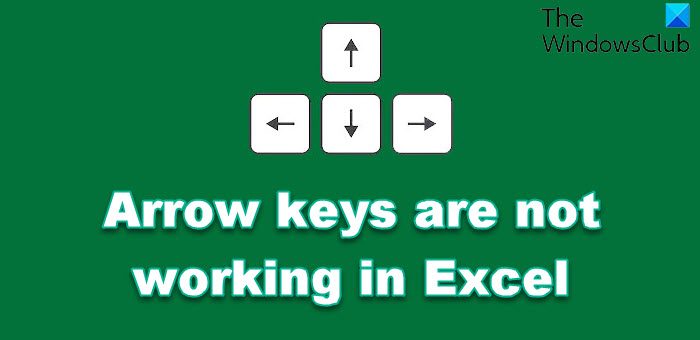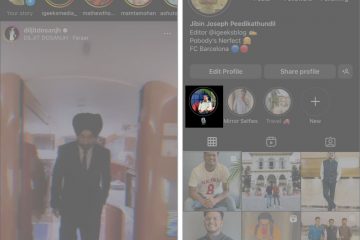Microsoft Excel è un programma per fogli di calcolo sviluppato da Microsoft utilizzato per calcoli o analisi dei dati. Il programma Microsoft Excel richiede molto uso dei tasti sulla tastiera, in particolare la freccia su e giù che consente agli utenti di spostarsi da una cella all’altra, ma in alcuni casi questi tasti potrebbero smettere di funzionare e non hai idea di cosa da fare. In questo tutorial, spiegheremo come risolvere il problema che causa l’interruzione del funzionamento dei tasti freccia in Excel.
I tasti freccia non funzionano in Excel
Segui i metodi seguenti per risolvere il problema che causa l’interruzione del funzionamento dei tasti freccia su, giù o laterale in Excel.
Disattiva blocco scorrimentoUtilizza la tastiera su schermo per disabilitare il blocco scorrimentoAbilita tasti permanentiDisabilita componenti aggiuntivi di Excel
1] Disattiva blocco scorrimento
Potrebbe non essere possibile utilizzare i tasti freccia su e giù perché il tasto blocco scorrimento è attivato.
Per sapere se il tasto blocco scorrimento è attivato accesa, cerca una spia sul pulsante di blocco dello scorrimento della tastiera. Per disabilitare il pulsante di blocco dello scorrimento, premere il pulsante di blocco dello scorrimento. Quando la spia è spenta, significa che il pulsante di blocco dello scorrimento è disabilitato.
2] Utilizzare il tastiera su schermo per disabilitare il blocco scorrimento
La maggior parte dei computer Windows moderni dispone di una tastiera su schermo che fornisce tasti che non sono sulla tastiera fisica.
Per accedere alla tastiera su schermo segui i passaggi seguenti:
Apri il menu di avvio, cerca e avvia la tastiera su schermo. Sul lato destro della tastiera su schermo, fai clic sul tasto denominato ScrLK e se è abilitato.
3] Abilita chiavi permanenti
Uno dei metodi per correggere i tasti freccia su e giù è abilitare il chiavi appiccicose. Per abilitare i tasti permanenti su un computer Windows 11, procedi nel seguente modo:
Digita sticky key nella barra di ricerca L’interfaccia delle impostazioni si aprirà su Accessibilità. Assicurati che l’opzione Tasti permanenti sia abilitata. Premi il tasto Maiusc cinque volte rapidamente per abilitare le chiavi permanenti.
4] Disattiva i componenti aggiuntivi di Excel
I componenti aggiuntivi potrebbero essere i motivo per cui il problema si sta verificando. Per disabilitare i componenti aggiuntivi di Excel, procedi nel seguente modo:
Avvia Excel.Fai clic sulla scheda File .Nella vista del backstage, fai clic su Opzioni.An >Finestra di dialogo Opzioni di Excel. Fai clic su Componenti aggiuntivi nel riquadro di sinistra. Sulla destra seleziona Componenti aggiuntivi di Excel dall’elenco a discesa. Quindi fai clic su Vai. Deseleziona tutti i componenti aggiuntivi e fai clic su OK.
Ci auguriamo che questo tutorial ti aiuti a capire come risolvere il problema del tasto freccia su e non funziona in Excel.
Cosa sono i tasti freccia su e giù sulla tastiera?
I tasti sono uno dei pulsanti della tastiera. Lettere, numeri, funzioni e simboli sono rappresentati su una tastiera. I tasti pagina su e giù vengono utilizzati principalmente per scorrere su e giù nei documenti.
Perché il mio tasto freccia non funziona in Excel?
I tasti freccia di Excel potrebbero non funzionare se tu aver abilitato il blocco scorrimento. Ecco quattro suggerimenti che ti aiuteranno a risolvere il problema.
Come si sblocca il tasto freccia su in Excel?
Attiva e disattiva il blocco scorrimento e vedi se questo aiuta. In caso contrario, ecco altri quattro suggerimenti che ti aiuteranno a risolvere il problema.
Se hai domande sul tutorial, faccelo sapere nei commenti.